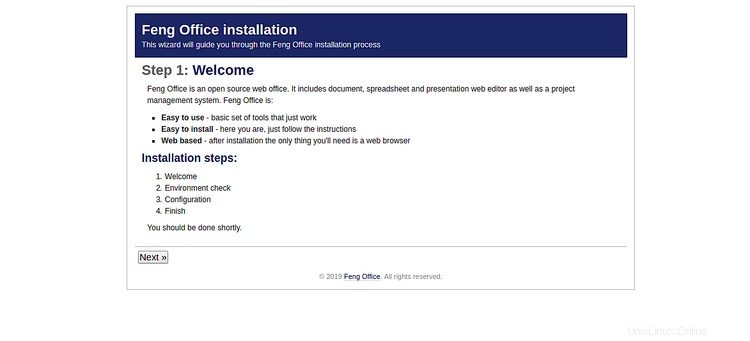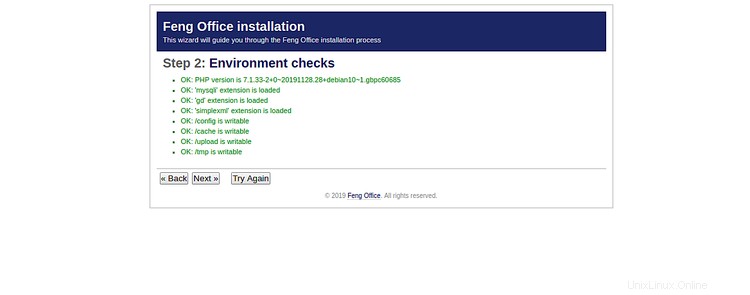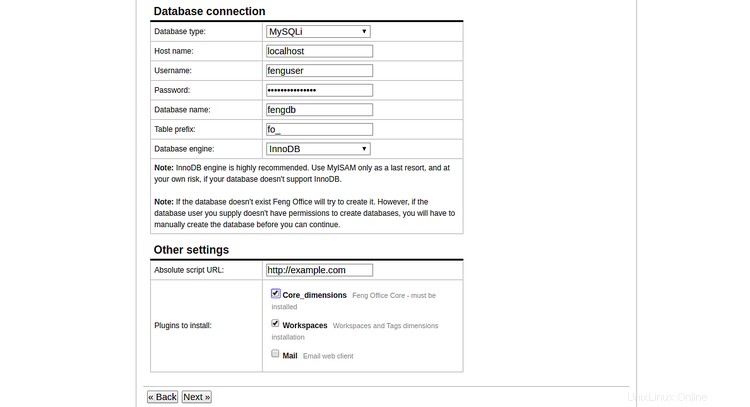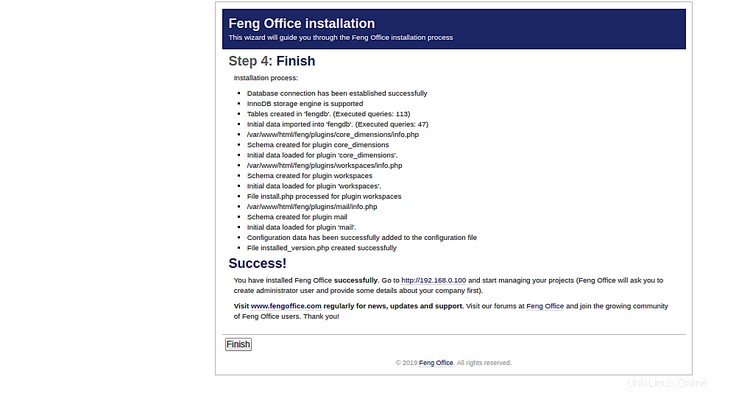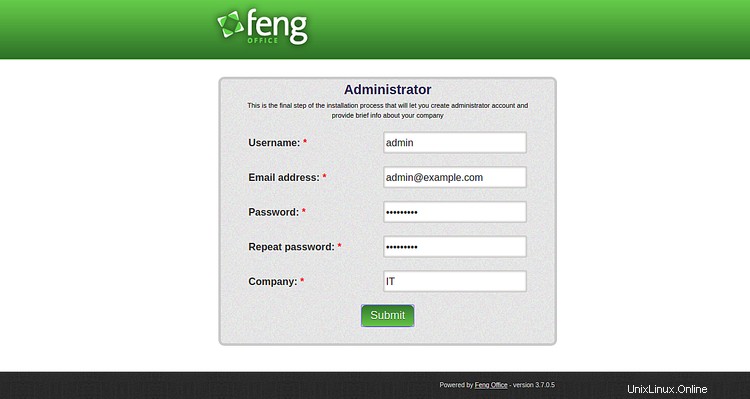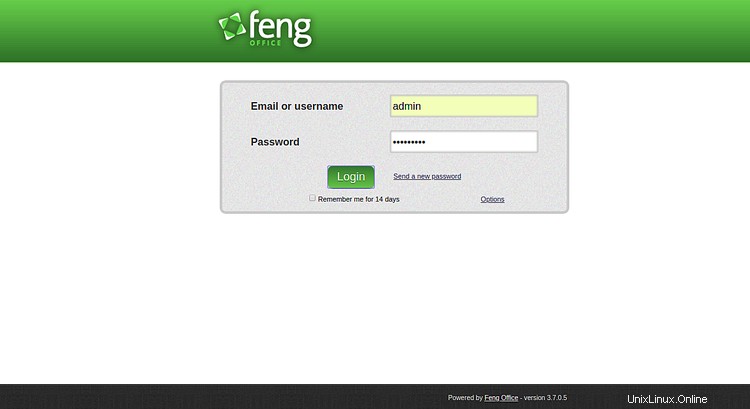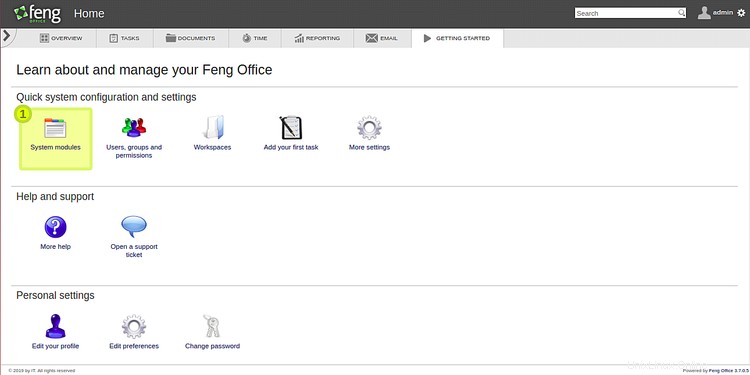Feng Office adalah alat kolaborasi dan manajemen proyek online sumber terbuka dan gratis yang ditulis dalam PHP. Ini adalah alat berbasis web yang mengintegrasikan Manajemen Proyek, Manajemen Hubungan Klien, Pembiayaan, dan Penagihan yang membantu organisasi Anda berjalan lebih baik. Feng Office menyediakan serangkaian fitur yang kaya termasuk, Manajemen Tugas, Pelacakan Waktu, Bagan Gantt, Manajemen Pengetahuan, Kalender, Timesheet, Peringatan dan pengingat otomatis, dan banyak lagi. Feng Office memiliki tiga edisi, Komunitas, Profesional, dan Perusahaan.
Dalam tutorial ini, kami akan menjelaskan, cara menginstal Feng Office Community Edition di Debian 10 VPS.
Prasyarat
- Server yang menjalankan Debian 10 dengan RAM minimal 2 GB.
- Nama domain yang valid mengarah ke IP server Anda. Dalam tutorial ini, kita akan menggunakan domain example.com.
- Kata sandi root dikonfigurasi di server Anda.
Memulai
Sebelum memulai, perbarui sistem Anda dengan versi terbaru. Anda dapat melakukannya dengan menjalankan perintah berikut:
apt-get update -y
apt-get upgrade -y
Setelah sistem Anda diperbarui, mulai ulang untuk menerapkan perubahan.
Instal Apache dan MariaDB
Pertama, Anda perlu menginstal server web Apache dan server MariaDB di server Anda. Anda dapat menginstalnya dengan menjalankan perintah berikut:
apt-get install apache2 mariadb-server -y
Setelah kedua paket diinstal, mulai layanan Apache dan MariaDB dan aktifkan untuk memulai setelah sistem reboot dengan perintah berikut:
systemctl start apache2
systemctl start mariadb
systemctl aktifkan apache2
systemctl aktifkan mariadb
Setelah selesai, Anda dapat melanjutkan ke langkah berikutnya.
Instal dan Konfigurasi PHP
Secara default, Debian 10 dikirimkan dengan PHP 7.3. Anda perlu menginstal PHP versi 7.1 agar Feng Office berfungsi dengan baik.
Pertama, instal paket yang diperlukan dengan perintah berikut:
apt-get install software-properties-common ca-certificates apt-transport-https -y
Selanjutnya, tambahkan repositori SURY dengan perintah berikut:
wget https://packages.sury.org/php/apt.gpg
apt-key add apt.gpg
echo "deb https://packages.sury.org/php/ $ (lsb_release -sc) main" | tee /etc/apt/sources.list.d/php7.list
Selanjutnya, perbarui repositori dan instal PHP dengan semua modul yang diperlukan dengan perintah berikut:
apt-get install php7.1 php7.1-mysql php7.1-curl php7.1-json php7.1-cgi libapache2-mod-php7.1 php7.1-mcrypt php7.1-xmlrpc php7.1 -gd php7.1-mbstring php7.1-common php7.1-soap php7.1-xml php7.1-intl php7.1-cli php7.1-ldap unzip php7.1-zip wget php7.1-readline php7 .1-imap php7.1-rapi php7.1-recode php7.1-sq -y
Setelah semua paket terinstal, buka file php.ini dan atur beberapa pengaturan:
nano /etc/php/7.1/cli/php.ini
Ubah baris berikut:
max_execution_time =300max_input_time =300memory_limit =512Mpost_max_size =128Mupload_max_filesize =128Mhtml_errors =Offdisplay_startup_errors =Offlog_errors =Onoutput_buffering =Mati
Simpan dan tutup file.
Selanjutnya, buka file php.ini lain:
nano /etc/php/7.1/apache2/php.ini
Ubah baris berikut:
max_execution_time =300max_input_time =300memory_limit =512Mpost_max_size =128Mupload_max_filesize =128Mhtml_errors =Offdisplay_startup_errors =Offlog_errors =Onoutput_buffering =Mati
Simpan dan tutup file. Kemudian, instal paket lain yang diperlukan oleh Feng Office menggunakan perintah berikut:
apt-get install catdoc xpdf ghostscript imagemagick wkhtmltopdf -y
Setelah semua paket terinstal, Anda dapat melanjutkan ke langkah berikutnya.
Konfigurasi MariaDB untuk Kantor Feng
Selanjutnya, Anda perlu membuat database dan pengguna untuk Feng Office.
Pertama, login ke shell MariaDB dengan perintah berikut:
mysql -u root -p
Berikan kata sandi root Anda saat diminta kemudian buat database dan pengguna untuk Feng Office dengan perintah berikut:
MariaDB [(none)]> BUAT DATABASE fengdb;
MariaDB [(none)]> BERIKAN SEMUA HAK ISTIMEWA DI fengdb.* KEPADA 'fenguser'@'localhost' DIIDENTIFIKASI DENGAN 'sandi' DENGAN GRANT OPTION;Selanjutnya, flush hak istimewa dan keluar dari shell MariaDB dengan perintah berikut:
MariaDB [(none)]> HAK ISTIMEWA;
MariaDB [(none)]> EXIT;Setelah selesai, Anda dapat melanjutkan ke langkah berikutnya.
Unduh Feng Office
Pertama, unduh versi terbaru Feng Office menggunakan perintah berikut:
wget -O fengoffice.zip --no-check-certificate https://www.fengoffice.com/web/reference.php?dest=latest_versionSetelah diunduh, unzip file yang diunduh dengan perintah berikut:
unzip fengoffice.zipSelanjutnya, pindahkan direktori yang diekstrak ke direktori root web Apache menggunakan perintah berikut:
mv fengoffice-3.7.0.5 /var/www/html/fengofficeSelanjutnya, berikan izin yang tepat ke direktori fengoffice:
chown -R www-data:www-data /var/www/html/fengoffice
chmod -R 777 /var/www/html/fengofficeSetelah selesai, Anda dapat melanjutkan ke langkah berikutnya.
Konfigurasi Apache untuk Feng Office
Selanjutnya, Anda perlu membuat file konfigurasi host virtual Apache untuk melayani aplikasi Feng Office. Anda dapat melakukannya dengan perintah berikut:
nano /etc/apache2/sites-available/feng.confTambahkan baris berikut:
ServerAdmin [dilindungi email] DocumentRoot /var/www/html/fengoffice ServerName example.com Opsi FollowSymlinks AllowOverride Semua Memerlukan semua diberikan ErrorLog ${APACHE_LOG_DIR}/error.log CustomLog ${APACHE_LOG_DIR}/access.log digabungkan Simpan dan tutup file setelah Anda selesai. Kemudian, aktifkan modul virtual host, header, dan rewrite Apache dengan perintah berikut:
a2ensite feng.conf
penulisan ulang a2enmod
header a2enmodSelanjutnya, restart layanan web Apache untuk menerapkan perubahan:
systemctl restart Apache2Anda dapat memeriksa status server web Apache dengan perintah berikut:
systemctl status apache2Anda akan mendapatkan output berikut:
? apache2.service - Server HTTP Apache Dimuat:dimuat (/lib/systemd/system/apache2.service; diaktifkan; preset vendor:diaktifkan) Aktif:aktif (berjalan) sejak Sen 2019-12-02 07:02:28 EST; 1 menit 3 detik yang lalu Dokumen:https://httpd.Apache.org/docs/2.4/ Proses:2329 ExecStart=/usr/sbin/apachectl start (code=exited, status=0/SUCCESS) PID Utama:2333 (Apache2) Tugas :7 (batas:1138) Memori:21,8M CGroup:/system.slice/apache2.service ??2333 /usr/sbin/apache2 -k start ??2334 /usr/sbin/apache2 -k start ??2335 /usr /sbin/Apache2 -k start ??2336 /usr/sbin/Apache2 -k start ??2337 /usr/sbin/Apache2 -k start ??2338 /usr/sbin/Apache2 -k start ??2341 /usr/sbin /apache2 -k startDec 02 07:02:28 debian systemd[1]:Memulai Apache HTTP Server...02 Des 07:02:28 debian apachectl[2329]:AH00558:Apache2:Tidak dapat dengan andal menentukan server yang sepenuhnya memenuhi syarat nama domain, menggunakan 127.0.1.Dec 02 07:02:28 debian systemd[1]:Memulai Apache HTTP Server.Akses Antarmuka Web Feng Office
Sekarang, buka browser web Anda dan navigasikan URL http://example.com . Anda akan diarahkan ke halaman berikut:
Klik Berikutnya tombol. Anda akan melihat halaman berikut:
Pastikan semua prasyarat terpasang dengan benar. Kemudian, klik Berikutnya tombol. Anda akan melihat halaman berikut:
Sekarang, berikan nama Database Anda, nama pengguna Database, kata sandi, pilih modul Core_dimensions dan Workspaces dan klik tombol Berikutnya tombol. Anda akan melihat halaman berikut:
Sekarang, klik tombol Selesai tombol untuk menyelesaikan instalasi. Anda akan melihat halaman berikut:
Berikan nama pengguna, email, kata sandi admin Anda dan klik Kirim tombol. Anda akan diarahkan ke halaman login Feng Office:
Sekarang, berikan nama pengguna, kata sandi admin Anda, dan klik Masuk tombol. Anda akan melihat dasbor Feng Office di halaman berikut:
Amankan Kantor Feng dengan Let's Encrypt Free SSL
Feng Office sekarang diinstal dan dikonfigurasi. Selanjutnya, disarankan untuk mengamankannya dengan Let's Encrypt SSL gratis. Untuk melakukannya, Anda perlu menginstal klien Certbot di server Anda. Certbot adalah klien Let's Encrypt yang dapat digunakan untuk mengunduh dan memasang sertifikat SSL untuk domain Anda.
Pertama, tambahkan repositori Certbot di server Anda dengan perintah berikut:
add-apt-repository ppa:certbot/certbotSetelah repositori ditambahkan, perbarui repositori dan instal Certbot dengan perintah berikut:
apt-get update -y
apt-get install certbot python-certbot-apache -yCertbot sekarang terinstal dan siap digunakan.
Jalankan perintah berikut untuk mendapatkan dan menginstal sertifikat SSL untuk domain Anda:
certbot --apache -d example.comAnda akan diminta untuk memberikan alamat email Anda dan menyetujui persyaratan layanan.
Menyimpan log debug ke /var/log/letsencrypt/letsencrypt.logPlugins dipilih:Authenticator apache, Installer apacheMasukkan alamat email (digunakan untuk pembaruan mendesak dan pemberitahuan keamanan) (Masukkan 'c' untuk membatalkan):[dilindungi email]- - - - - - - - - - - - - - - - - - - - - - - - - - - - - - - - - - - - -Harap baca Ketentuan Layanan dihttps://letsencrypt.org /documents/LE-SA-v1.2-November-15-2017.pdf. Anda harus setuju untuk mendaftar ke server ACME dihttps://acme-v02.api.letsencrypt.org/directory- - - - - - - - - - - - - - - - - - - - - - - - - - - - - - - - - - - - - -(A)setuju/(C)batal:ASelanjutnya, Anda harus memilih apakah akan mengarahkan ulang lalu lintas HTTP ke HTTPS, menghapus akses HTTP seperti yang ditunjukkan di bawah ini:
- - - - - - - - - - - - - - - - - - - - - - - - - - - - - - - - - - - - -1:Tidak ada pengalihan - Tidak dilakukan perubahan lebih lanjut pada konfigurasi server web.2:Redirect - Membuat semua permintaan dialihkan untuk mengamankan akses HTTPS. Pilih ini untuk situs baru, atau jika Anda yakin situs Anda berfungsi di HTTPS. Anda dapat membatalkan perubahan ini dengan mengedit konfigurasi server web Anda.- - - - - - - - - - - - - - - - - - - - - - - - - - - - - - - - - - - -Pilih nomor yang sesuai [1-2] lalu [enter] (tekan 'c' untuk membatalkan):2Pilih opsi 2 untuk mengunduh dan memasang sertifikat SSL gratis untuk domain Anda dan tekan Enter untuk menyelesaikan penginstalan.
Sekarang, Anda dapat mengakses Kantor Feng Anda dengan aman dengan URL https://example.com .
Kesimpulan
Selamat! Anda telah berhasil menginstal, mengonfigurasi, dan mengamankan Feng Office di server Debian 10. Sekarang Anda dapat dengan mudah mengelola proyek Anda dengan antarmuka web Feng Office.
Cara Mengatur Situs Web Berbagi File dengan Jirafeau di Debian 10 Cara Menginstal Apache Maven di Debian 10Debian